Hey Google auf dem Handy oder PC aktivieren in der Anleitung
Mit dem Google Sprachassistent lassen sich Smartphones per Sprachsteuerung steuern, einfach in dem man OK Google oder Hey Google sagt und dann einen Sprachbefehl folgen lässt. Wir zeigen euch, wie Ihr den Google Assistant in den Einstellungen im Chrome Browser und auf Android Geräten aktiviert.
Ok Google auf Android einschalten
- Zunächst müsst Ihr den Google Assistent auf Eurem Smartphone öffnen und in der oberen rechten Ecke auf euer Profilbild klicken, so öffnet ihr die Einstellungen des Google Assistant. Bitte bedenkt, dass die Menüs je nach Android Version leicht unterschiedlich aussehen können.
- Jetzt wählt Ihr in den Einstellungen in der Registerkarte Assistant das jeweilige Gerät aus oder fügt ein neues Gerät hinzu, auf dem Ihr die Hey Google Funktion aktiviert.
- Jetzt klickt ihr bei “Mit Voice Match auf Assistant zugreifen” einfach auf Weiter.
- Danach müsst Ihr euer Einverständnis geben, dass euer Smartphone auch im gesperrten Zustand auch auf das “Hey Google” reagiert und Sprachbefehle annehmen kann.
- Nun müsst ihr euer Handy auf eure Stimme trainieren und mehrmals “OK Google” oder “Hey Google” sagen. Anschließend akzeptiert das Handy eure Stimme und Befehle per Stimmerkennung und ihr müsst “Weiter” anklicken.
- Jetzt könnt ihr die Google Spracherkennung aktivieren, indem ihr “OK Google” oder “Hey Google” sagt und anschließend eurem Handy mitteilt, was ihr machen wollt. So könnt ihr zum Beispiel Suchanfragen und Sprachbefehle einfach in euer Handy sprechen, nachdem ihr “OK Google” gesagt habt.
So funktioniert “OK Google” im Chrome
Auch am PC lässt sich der Google Sprachassistent nutzen. Zwar kann man die Spracherkennung nicht einfach per Sprache aktivieren, sondern nur per Klick, aber immerhin erspart man sich so die ein oder andere Sucheingabe oder Geklicke. Bisher funktioniert der Google Sprachassistent nur im Google Chrome Browser, dafür muss hier aber nichts eingestellt oder eine App installiert werden.
1.Klickt auf der Google Startseite auf das Mikrofonsymbol, um das OK Google Mikrofon und die Sprachsuche zu aktivieren.
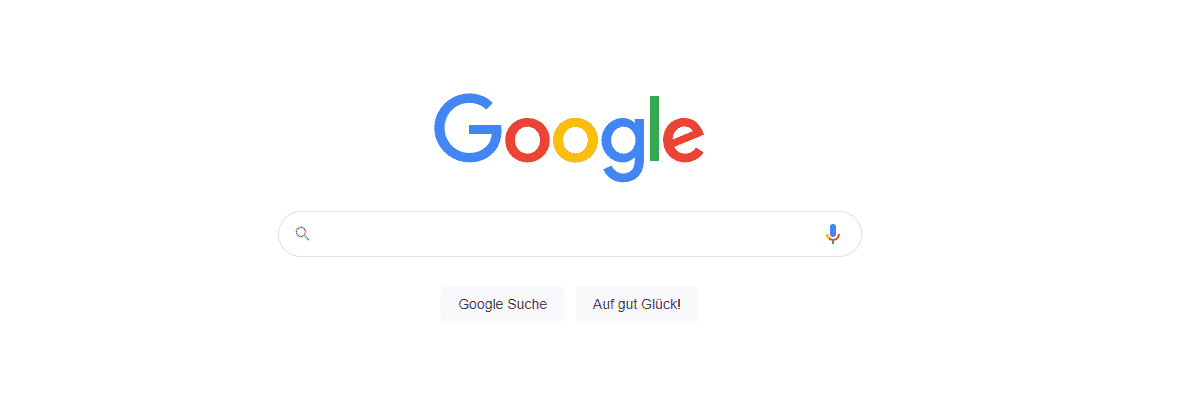
2. Eventuell müsst ihr jetzt zulassen, dass auf euer Mikrofon zugegriffen wird. Nach einem Klick auf “Zulassen” könnt ihn nun sprechen und zum Beispiel auch längere Suchanfragen einfach diktieren.
Jetzt könnt ihr die Tastatur etwas schonen und bequem alles per Spracherkennung eingeben. OK Google: Los geht’s.

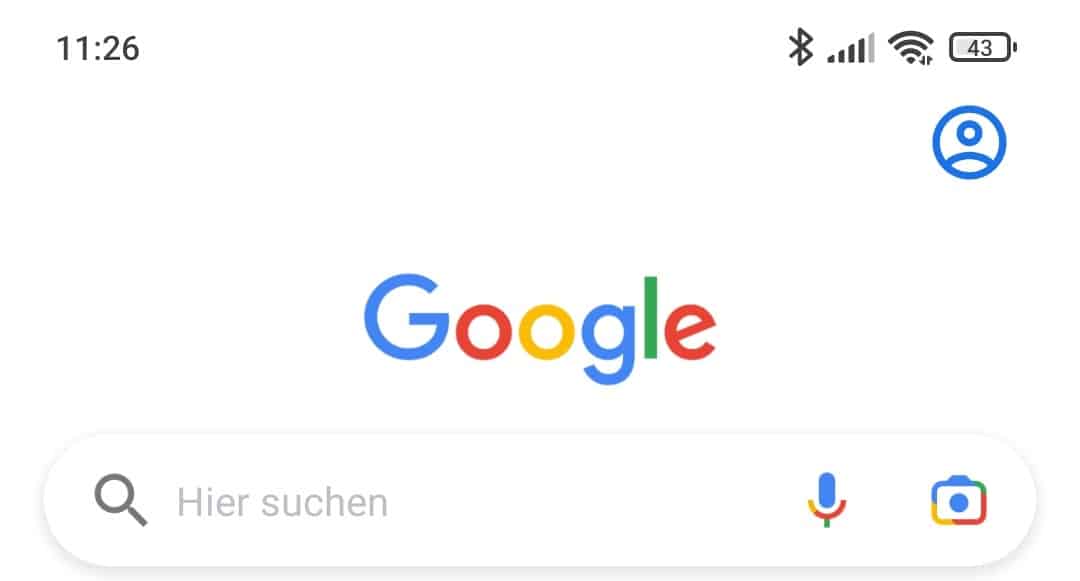
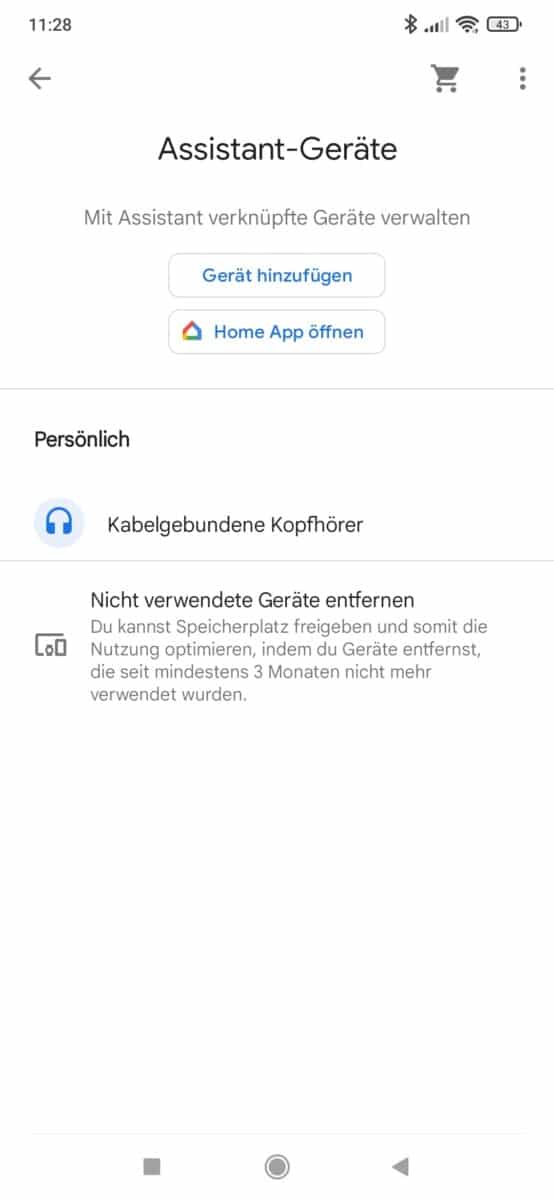
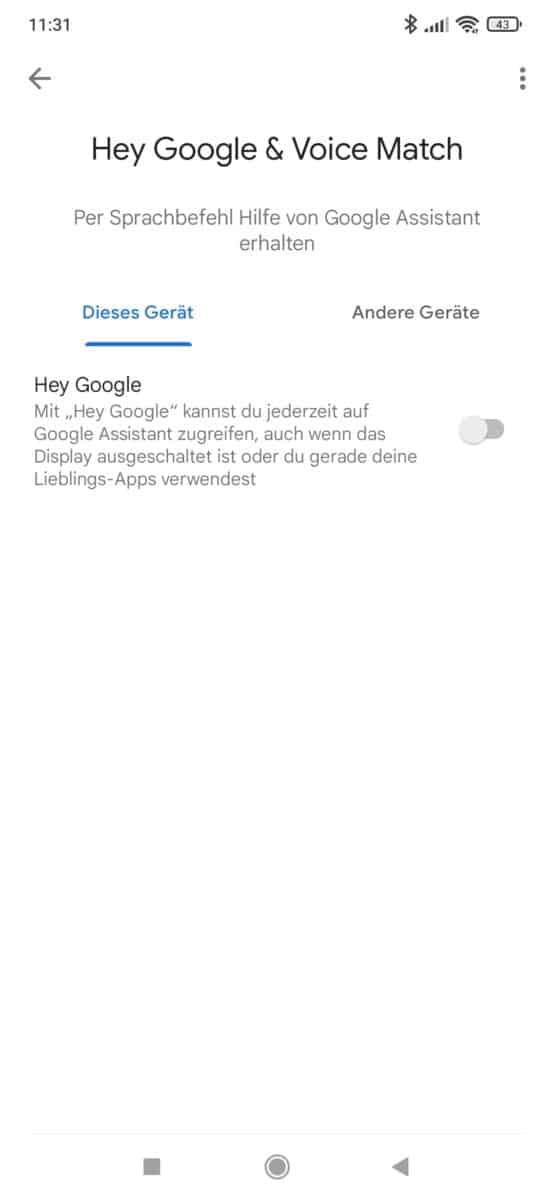
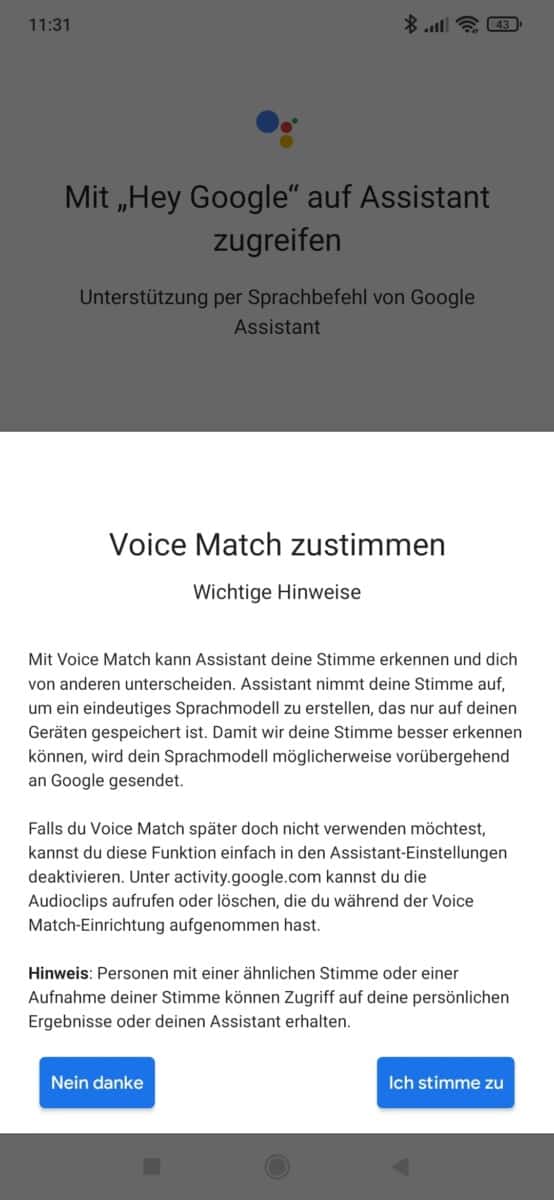
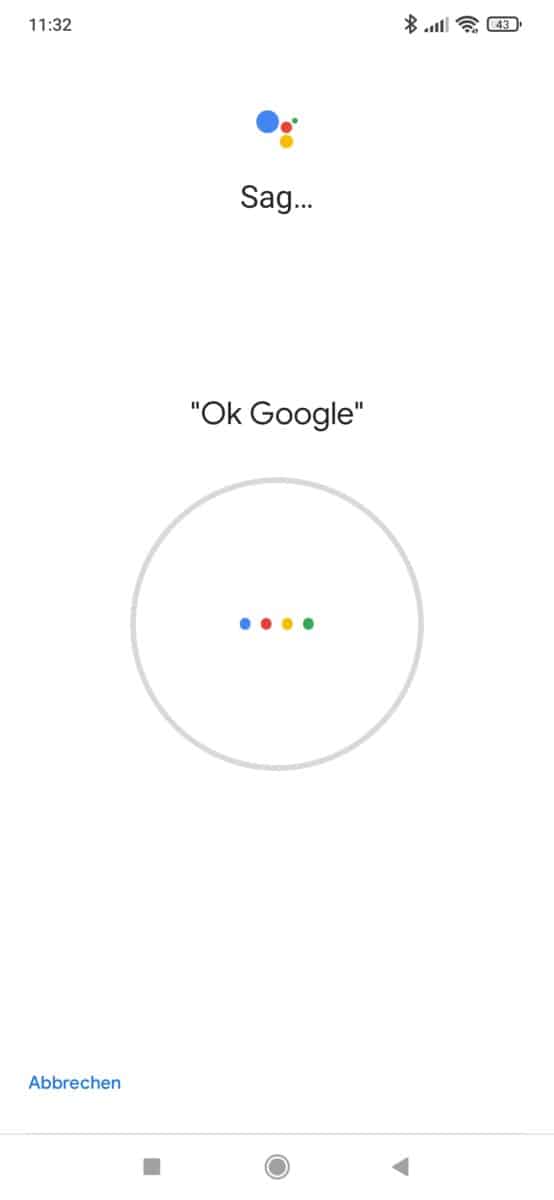
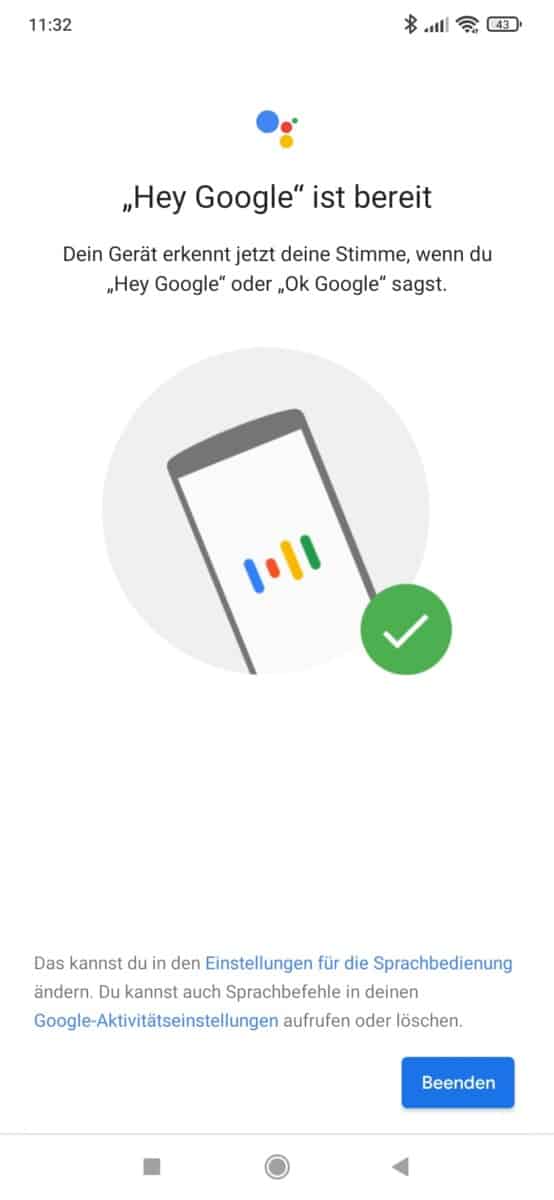
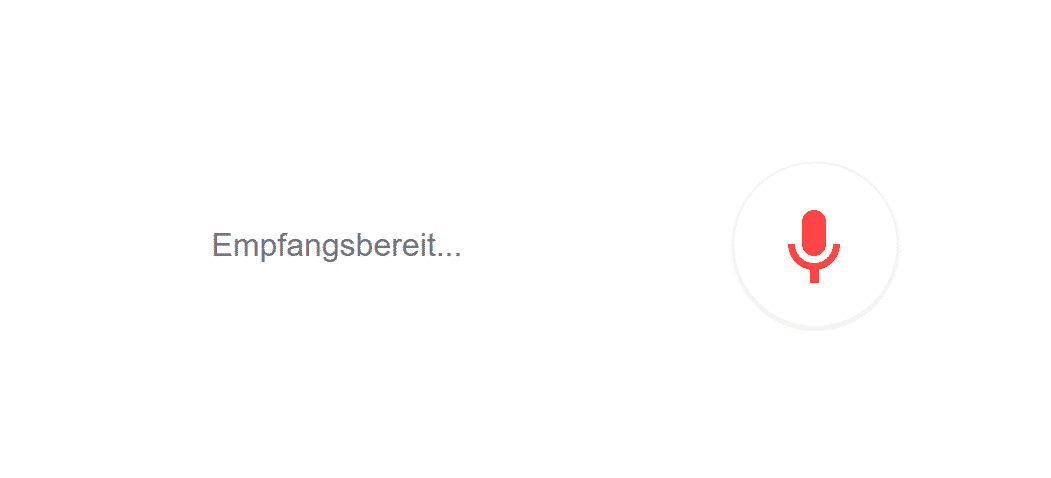






Keine Kommentare vorhanden